La guida per principianti alla comprensione delle tasse Magento
Pubblicato: 2022-02-16Tuttavia, quando gestisci un negozio di eCommerce con Magento, le tasse sono un mal di testa inevitabile.
Cercheremo di spiegare tutto in un inglese semplice, ma non si può aggirare il fatto che le tasse siano un duro lavoro.
Quindi, siediti su una sedia comoda e fatti una tazza di caffè forte. Esploriamo come funzionano le tasse a Magento.
Questa guida è tratta da Magento 2 Explained, il libro più venduto per Magento 2. Usiamo l'esempio di un negozio chiamato "Orangeville" in quel libro, quindi lo vedrai citato qui.
Video Guida alle tasse Magento
Spiegazione dell'e-commerce e dell'imposta sulle vendite
C'è davvero un solo tipo di tassa che i negozi di e-commerce addebitano: l'imposta sulle vendite.
Le aliquote dell'imposta sulle vendite sono diverse in ogni paese. Ad esempio, se gestiamo la nostra azienda dalla Florida, dobbiamo riscuotere il 6% di imposta sulle vendite, almeno su alcuni prodotti. In California, l'imposta sulle vendite è dell'8,25%. Nel Regno Unito, l'imposta sulle vendite è del 17,5%. In Spagna è del 18% e in Danimarca il tasso è del 25%.
Anche il nome cambia da paese a paese. In molti paesi europei, l'imposta sulle vendite è chiamata IVA (imposta sul valore aggiunto). In Canada e Australia, l'imposta sulle vendite si chiama GST (Goods and Services Tax). In Giappone, l'imposta sulle vendite è nota come imposta sui consumi.
Il nome della tassa, l'aliquota e le regole circostanti saranno diverse a seconda di dove ti trovi.
Ma, in fin dei conti, stiamo tutti parlando della stessa cosa. Se gestisci un negozio di e-commerce, potresti dover riscuotere l'imposta sulle vendite dai tuoi clienti.
Ecco di cosa tratta questo capitolo. Come calcoliamo la giusta quantità di imposta sulle vendite da aggiungere alle diverse transazioni?
Le basi delle tasse Magento
Se acquisti un prodotto da un negozio Magento, l'imposta sulle vendite che paghi dipende dalle "Regole fiscali".
- Vai su "Negozi" e poi "Regole fiscali". Vedrai questa schermata qui sotto:
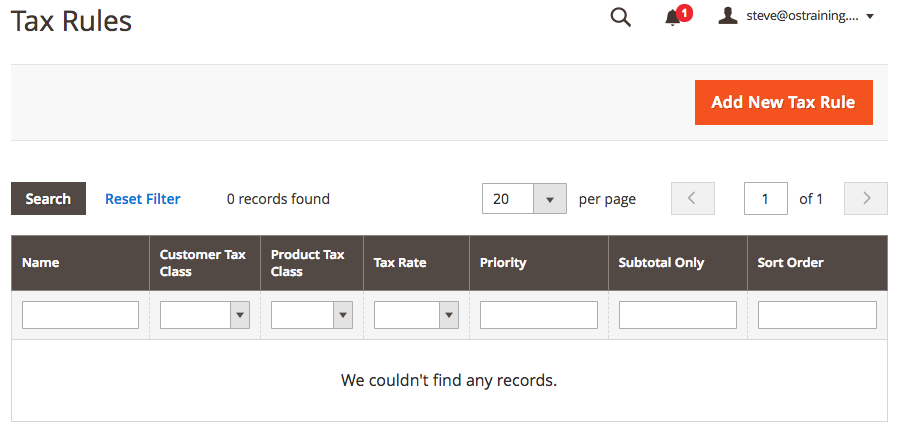
Vedrai che questa schermata è completamente vuota. Non abbiamo regole fiscali, quindi i clienti nel nostro negozio non pagheranno mai alcuna imposta sulle vendite. È meraviglioso, vero?
Sfortunatamente, quella configurazione ideale non durerebbe mai nel mondo reale, almeno se vuoi rimanere fuori di prigione.
Quindi il focus di questo capitolo è sulla creazione di regole fiscali.
È qui che diventa un po' complicato, perché le regole fiscali consistono in diversi elementi. L'immagine seguente mostra le due diverse funzionalità che si combinano per creare le regole fiscali:
- Classi fiscali: determinano se è necessario essere tassati.
- Aliquote fiscali: determinano l'aliquota che potresti dover pagare.
In questo capitolo, spiegheremo prima le classi fiscali, quindi affronteremo le aliquote fiscali.
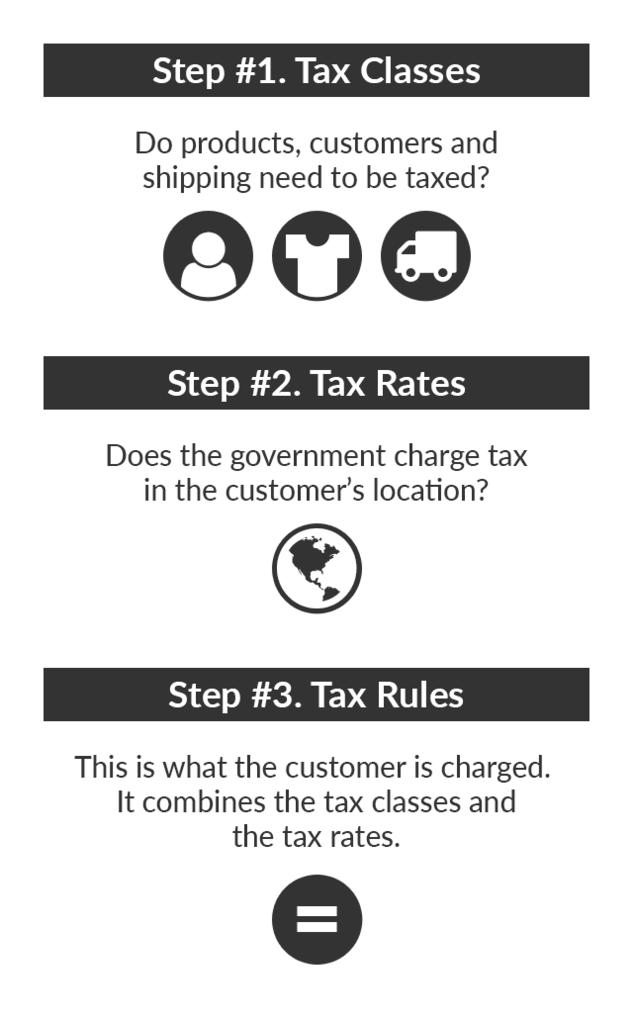
Classi fiscali in Magento spiegate
Le classi fiscali non si occupano affatto di denaro. Le classi fiscali rispondono semplicemente se è necessario addebitare le tasse per la transazione.
Le classi fiscali possono essere assegnate a spedizioni, prodotti e clienti:
- Spedizione : è possibile che la tua posizione richieda di aggiungere l'imposta sulle vendite alla spedizione. Questo è vero in oltre 30 stati negli Stati Uniti. Supponiamo che tu abbia venduto una maglietta da $ 10 e addebitato $ 10 di spese di spedizione. In uno stato in cui le spese di spedizione sono tassabili, la vendita totale imponibile è di $ 20, anziché solo $ 10.
- Prodotto : è possibile che alcuni prodotti abbiano un'aliquota dell'imposta sulle vendite diversa. Ad esempio, in molte località, i prodotti fisici richiedono l'imposta sulle vendite, ma i servizi no.
- Cliente : è possibile che alcuni gruppi di clienti abbiano un'aliquota dell'imposta sulle vendite diversa. Ad esempio, in molte località, i clienti ordinari (al dettaglio) sono tassati, ma non i clienti all'ingrosso.
Ecco come trovare queste tre opzioni all'interno della configurazione di Magento:
- Vai su "Negozi" e poi su "Configurazione".
- Vai su "Vendite" e poi "Imposte" nel menu a sinistra:
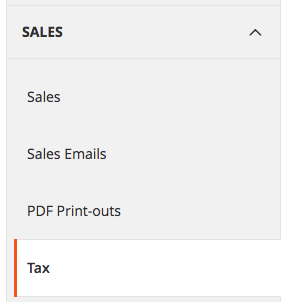
Nella parte superiore di questa schermata, vedrai le impostazioni per tutte e tre le classi fiscali. Queste sono le impostazioni fiscali predefinite in Magento:
- Spedizione : Nessuna tassa.
- Prodotto : "Beni imponibili" è l'impostazione predefinita, ma ti abbiamo chiesto di cambiarlo in "Nessuno" durante la creazione dei prodotti.
- Cliente : Cliente al dettaglio.
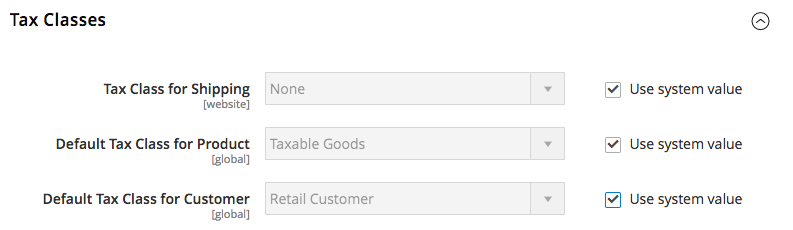
Quindi, cosa significa questo quando un cliente acquista un prodotto? Significa che Magento deve eseguire diversi livelli di calcoli:
- Spedizione : Se questo prodotto necessita di spedizione, dobbiamo aggiungere le tasse?
- Prodotti : questo particolare prodotto ha bisogno di tasse?
- Clienti : fai parte di un particolare gruppo di clienti. Dobbiamo addebitare le tasse per questo gruppo?
Una delle cose che complica le tasse è che non puoi vederle in azione al di fuori della cassa. Non puoi vederli finché un determinato cliente non ha scelto un determinato prodotto da spedire in una determinata località.

Aliquote fiscali Magento
È qui che i contabili del governo iniziano ad agitarsi. Le aliquote fiscali sono il modo di Magento di riscuotere le tasse locali sulle vendite.
Le classi fiscali vengono utilizzate semplicemente per classificare la spedizione, i prodotti e i clienti in "Imponibili" o "Non tassabili".
L'aliquota fiscale è il punto in cui definiamo esplicitamente la quantità di denaro da raccogliere.
Ti guidiamo attraverso il processo di impostazione di un'aliquota fiscale.
- Vai su "Negozi", quindi "Zone fiscali e tariffe".
- Noterai che Magento ha già due aliquote fiscali predefinite disponibili per California e New York:
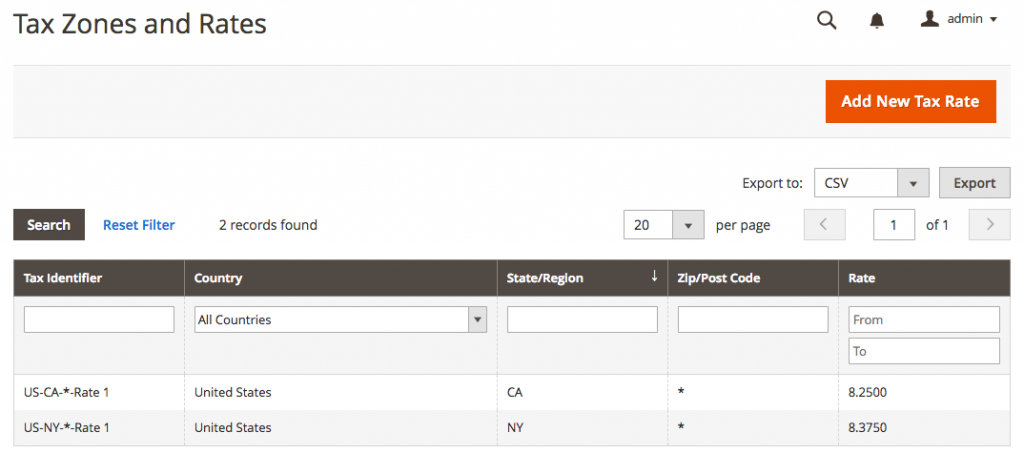
Immaginiamo che la nostra attività di Orangeville si trovi in Florida. Dopotutto, la Florida è famosa per le arance e il succo d'arancia. Vogliamo riscuotere un'imposta sulle vendite del 6% da tutti coloro che in Florida acquistano i nostri prodotti.
- Fai clic su "Nuova aliquota fiscale".
- Identificativo fiscale: imposta sulle vendite della Florida
- CAP: *
- Stato: Florida
- Paese: Stati Uniti
- Tasso percentuale: 6,0
L'opzione CAP/Codice postale può creare un po' di confusione. Ciò ti consente di impostare la tassa per qualsiasi codice postale che corrisponde a un determinato modello. Ad esempio, l'immissione di 9021* copre tutti questi codici postali: 90210, 90211, 90212, 90213, 90214, 90215, 90216, 90217, 90218 e 90219.
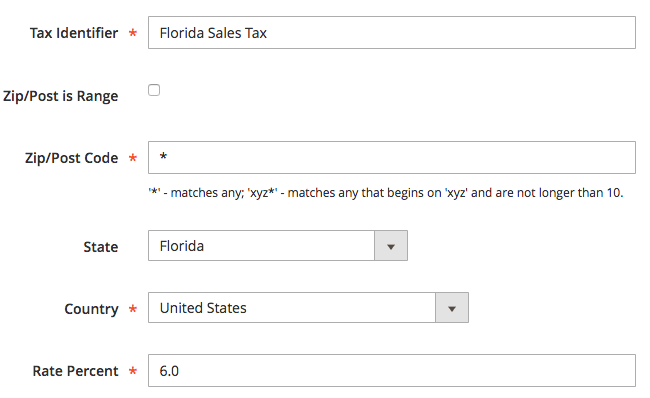
- Fai clic su "Salva tariffa" quando hai finito.
- Vedrai che la tua aliquota fiscale in Florida è ora visibile insieme ad altre due aliquote fiscali: 8,25% in California e 8,375% a New York.
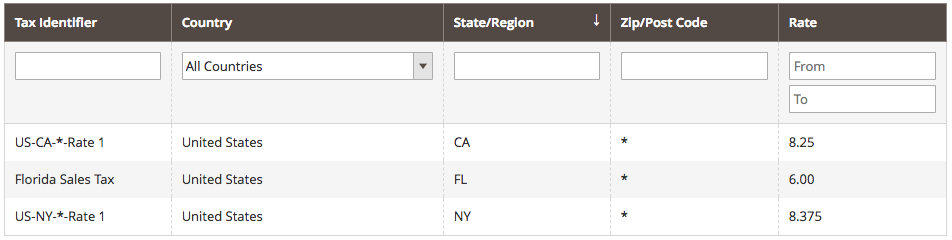
Creare la tua prima regola fiscale Magento
Quindi ora conosciamo i due ingredienti chiave per impostare le tasse in Magento: classi fiscali e aliquote fiscali.
Uniamoli in una regola fiscale che può essere effettivamente utilizzata durante il processo di pagamento sul nostro negozio.
- Vai su "Negozi" e poi "Regole fiscali".
- Fai clic su "Aggiungi nuova regola fiscale".
Stabiliremo una regola fiscale per i prodotti che verranno spediti dalla nostra sede centrale in Florida.
- Nome: prodotti che richiedono la spedizione dalla Florida per i clienti al dettaglio
- Aliquota fiscale: imposta sulle vendite della Florida
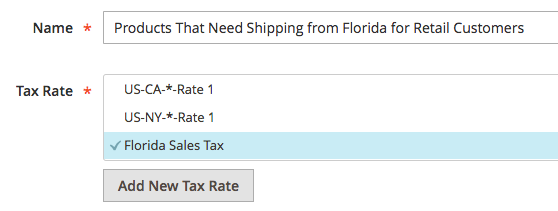
- Fare clic sulla scheda "Impostazioni aggiuntive".
- Sotto queste impostazioni, puoi vedere due delle classi fiscali: Cliente e Prodotto. Possiamo lasciare queste impostazioni invariate. Se si desidera applicare questa regola fiscale a un gruppo diverso di clienti o prodotti, è necessario modificare queste impostazioni.
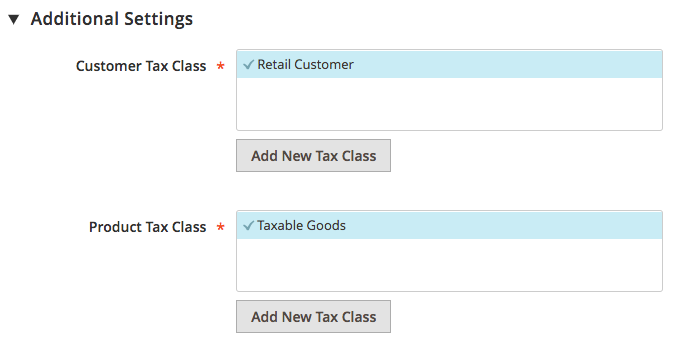
- Fai clic su "Salva regola".
- Ora vedrai una panoramica di tutte le Regole fiscali. Questa schermata contiene solo la regola fiscale che hai creato, quindi gli unici clienti che pagheranno le tasse sono quelli della Florida. Avremo bisogno di creare più regole fiscali per altri stati e paesi.

Vediamo in azione questa normativa fiscale. Per prima cosa, trasformiamo uno dei nostri prodotti in un prodotto tassabile.
- Vai su "Catalogo", quindi "Prodotti".
- Modifica il prodotto "Carote".
- Scegli "Beni imponibili" come "Classe fiscale".
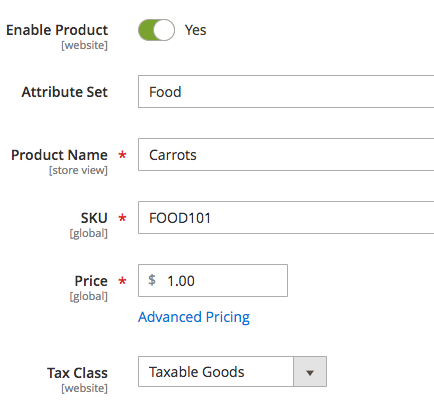
Ora compriamo delle carote e vediamo se la tassa è stata aggiunta correttamente.
- Vai alla parte anteriore del tuo sito.
- Accedi utilizzando il tuo account cliente.
- Vai su "Il mio account" e modifica il tuo indirizzo di spedizione. Non importa quali dettagli aggiungi, purché tu scelga "Florida" per "Stato/Provincia".
- Fare clic su "Salva indirizzo".
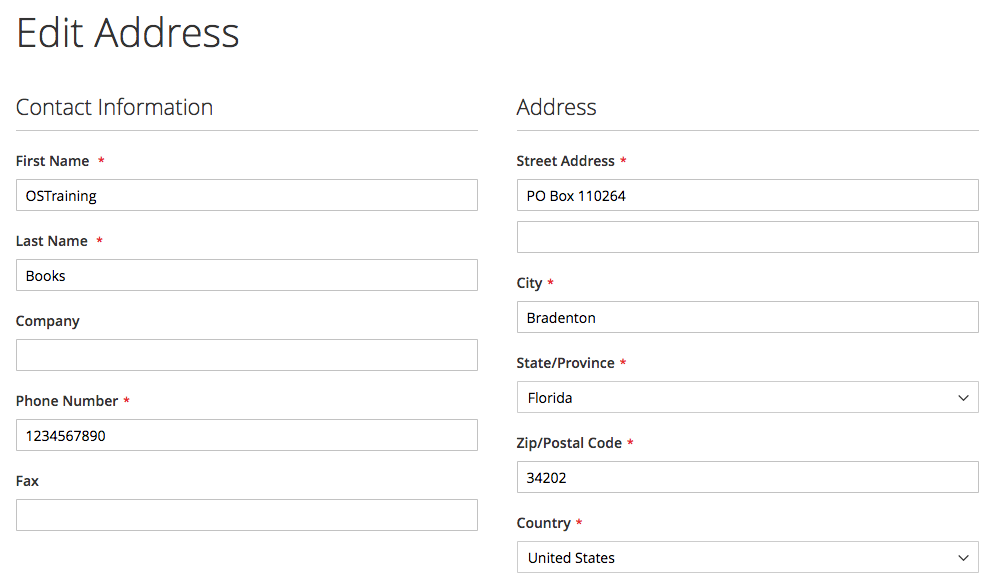
Ora andiamo a comprare delle carote e paghiamo un po' di tasse!
- Vai al tuo negozio e fai clic su "Aggiungi al carrello" per Carrots.
- Fai clic sulla procedura di pagamento fino ad arrivare alla pagina "Revisione e pagamenti". Sul lato destro dello schermo, vedrai che sono stati aggiunti $ 0,06 per l'imposta sulle vendite.
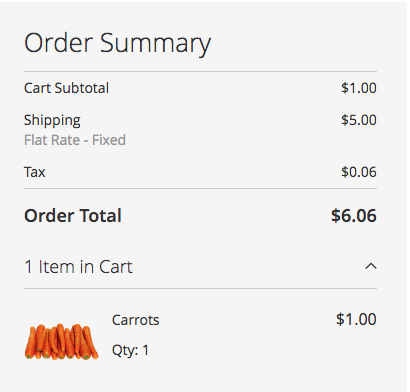
Riepilogo delle tasse Magento
Questa prima regola fiscale è un semplice esempio, ma si spera che ti dia una buona introduzione a come funzionano le tasse Magento. Classi fiscali + Aliquote fiscali = Regole fiscali.
Se sei pronto per saperne di più su Magento, dai un'occhiata a Magento 2 Explained, il libro più venduto per Magento 2.
